勤務前・遅刻・早退申請に対する回答を設定する
【管理者向け】
スタッフからの勤務前・遅刻・早退申請に対する回答を設定します。
初期値で設定されていますので、必要に応じて編集、追加してください。
この記事では、登録されている回答を確認する手順、回答を編集する手順、回答を新規登録する手順をご紹介します。
回答を確認する
-
勤怠ー申請承認をクリックします。
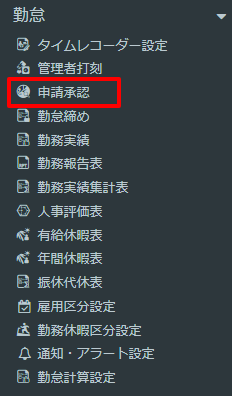
- 申請承認ページの上部の歯車アイコンをクリックします。

- 回答一覧がスタッフ/管理者別で表示されます。
勤務前・遅刻・早退のカテゴリを切り替えるとそれぞれに登録されている回答が表示されます。.png)
回答を確認する手順は以上です。
既存の回答を編集する
初期値で登録されている回答を編集する手順です。
以下では、例として、勤務前申請に対するスタッフ側の回答を編集する手順です。
遅刻・早退の回答を編集したい場合は、上部のカテゴリから選択してください。
- 編集したい回答のタイトルをクリックします。
.png)
- 名称欄に回答を入力し、更新をクリックします。
.png)
- 回答の編集が完了しました。
.png)
回答を編集する手順は以上です。
回答を新規登録する
回答を新規で登録する手順です。
以下では、例として、遅刻の回答を新規登録する手順です。
勤務前・早退の回答を新規登録したい場合は、上部のカテゴリで選択してください。
- 上部のカテゴリから遅刻を選択し、+新規登録をクリックします。
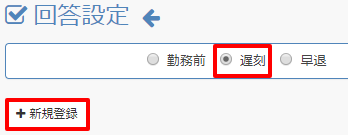
- 対象をスタッフ/管理者で選択し、名称欄に回答を入力します。状態は有効を選択します。
登録をクリックします。.png)
- 新しい回答が登録されます。
.png)
回答を新規登録する手順は以上です。
